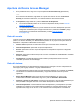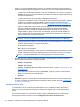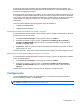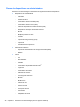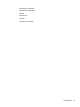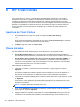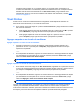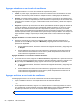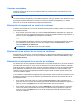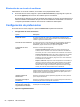HP Client Security Getting Started
8 HP Trust Circles
HP Trust Circles es un archivo y una aplicación de seguridad de documentos, que combina
encriptación de archivos y carpetas con capacidad de compartir documentos en un círculo de
confianza. La aplicación encripta archivos ubicados en carpetas especificadas por el usuario,
protegiéndolas dentro de un círculo de confianza. Una vez protegidos, los archivos solo pueden ser
utilizados y compartidos por miembros del círculo de confianza. Si algún no miembro recibe un
archivo protegido, el archivo permanece encriptado y el no miembro no podrá acceder a los
contenidos.
Apertura de Trust Circles
1. En la pantalla de inicio, haga clic o pulse en la aplicación HP Client Security.
– o –
En el escritorio de Windows, haga doble clic en el icono de HP Client Security en el área de
notificación, en el extremo derecho de la barra de tareas.
2. En Datos, haga clic o pulse en Trust Circles.
Pasos iniciales
Hay dos maneras de enviar invitaciones por correo electrónico y de responder a ellas:
●
Uso de Microsoft® Outlook: el uso de Trust Circles con Microsoft Outlook automatiza el
procesamiento de las invitaciones y respuestas de Trust Circle de otros usuarios de Trust Circle.
●
Uso de Gmail, Yahoo, Outlook.com u otros servicios de correo electrónico (SMTP): al
introducir su nombre, dirección de correo electrónico y contraseña, Trust Circles utiliza su
servicio de correo electrónico para enviar invitaciones por correo electrónico a los miembros
seleccionados para unirse a su círculo de confianza.
Para configurar su perfil básico:
1. Introduzca su nombre y su dirección de correo electrónico y luego haga clic o pulse en
Siguiente.
El nombre es visible para cualquier miembro que sea invitado a su círculo de confianza. La
dirección de correo electrónico se utiliza para enviar, recibir o responder a invitaciones.
2. Introduzca la contraseña utilizada para la cuenta de correo electrónico y luego haga clic o pulse
en Siguiente.
Se enviará un correo electrónico de prueba para asegurarse que la configuración de correo
electrónico es correcta.
NOTA: El equipo debe estar conectado a una red.
3. En el campo Nombre de Trust Circle, introduzca un nombre para el círculo de confianza y
luego haga clic o pulse en Siguiente.
4. Agregue miembros y carpetas y luego haga clic o pulse en Siguiente. Se crea el círculo de
confianza con las carpetas seleccionadas y envía invitaciones por correo electrónico a los
50 Capítulo 8 HP Trust Circles